
Prohibida la reproducción
sin el consentimiento escrito del autor.
Todos los artículos, cursos, fotografías y gráficos de esta
página tienen Copyright y están registrados en el registro de propiedad
intelectual de Barcelona.
Redactor: si te inspiras en el contenido de esta página para tu propio
artículo, te agradecería que lo hagas constar y me lo comuniques
previamente.
Averiguando los primarios de nuestro monitor
Otro de los aspectos que diferencian un perfil creado
por software y uno con calibrador es que en el primero los primarios (los
colores puros R, G y B) de ese monitor son descritos por aproximación,
mientras que en el segundo son medidos con precisión. Un buen perfil
de color de monitor tiene que describir con mucha exactitud cuáles
son éstos colores primarios y para eso no hay más solución
que medirlos.
Si no se tiene un aparato de estos no hay más opciones que "estimarlo",
es decir, confiar en que son los típicos de muchos monitores. Pero,
existe un programa que nos permite averiguar algo de información
al respecto acerca de nuestro monitor, ya que es capaz de leer esos datos
directamente de un chip que los monitores incorporan y que casi ningún
programa utiliza. Seguro que algunos ya lo conocerán, por ser un
famoso "tweaker" de tarjetas gráficas: el PowerStrip.
Ve a la página del fabricante (EnTech Taiwan) y descárgate la versión internacional de la página de este programa. Bien, una vez descargado, haz doble clic sobre el archivo:
![]()
y comenzará la instalación:
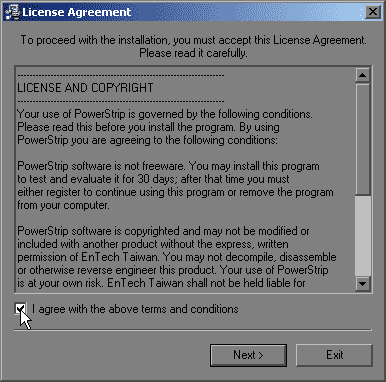
marca la casilla de aceptación de condiciones y pulsa Next:
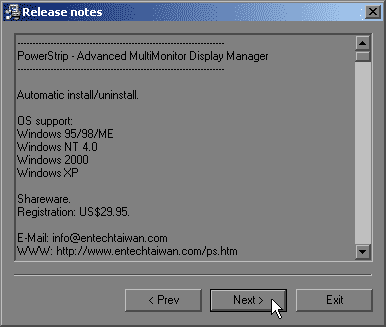
pulsa de nuevo Next y elige dónde quieres que se instale. En principio puedes dejarlo tal cual:
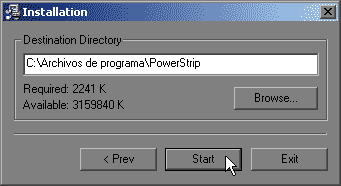
pulsa Start:

pulsa Si para agregar unos preajustes al programa que pueden venir bien para experimentar (sólo expertos).
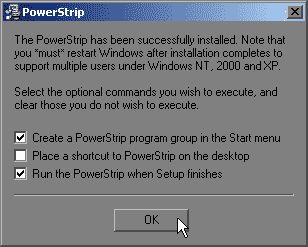
marca la tercera casilla y pulsa OK:
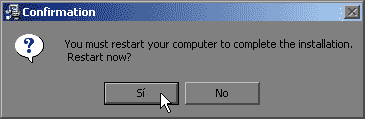
Finalmente, pulsa Sí para reiniciar. Una vez reinicie verás que se carga automáticamente el programa y aparece una ventana:
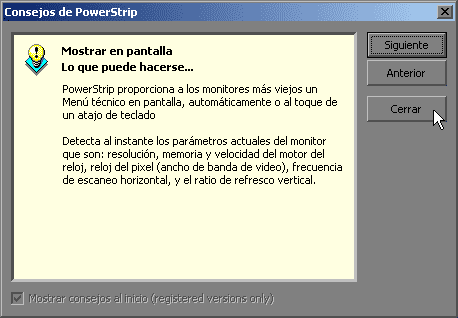
son simples consejos que no se pueden desactivar a menos
que registres el programa. No pasa nada, porque una vez averiguemos la
información que buscamos, se puede desinstalar, porque ya no lo
necesitaremos.
Bien, en la barra de tareas habrá aparecido un icono nuevo al lado
del reloj. Haz clic derecho sobre él y ve hasta
la opción Información del monitor:
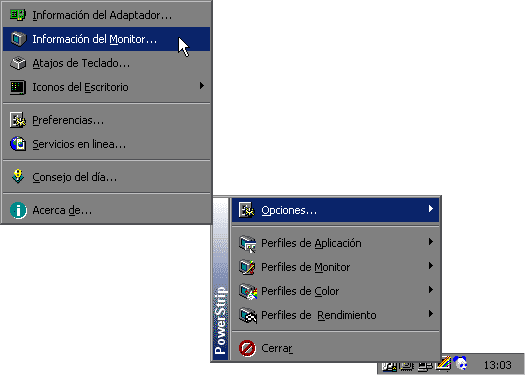
se abrirá una ventana como ésta:
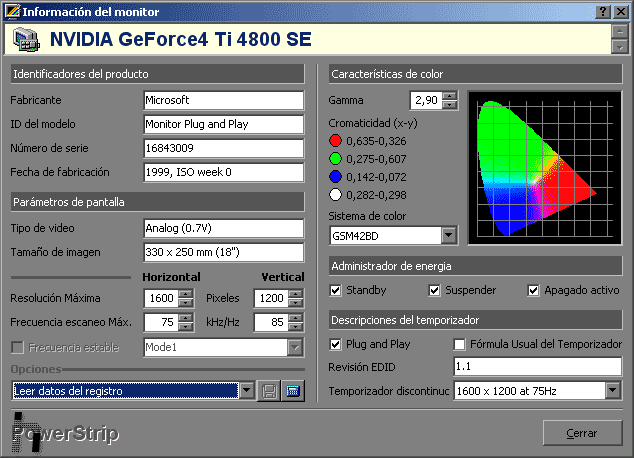
bien, asegúrate que en la lista inferior izquierda (Opciones) escoges:
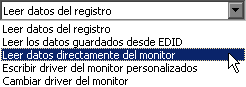
y ya podrás ver lo que buscábamos en la parte derecha, arriba, apartado Características de color:
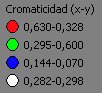
que no es otra cosa que las coordenadas en el espacio CIE XYZ de los primarios de tu monitor. Toma buena nota de lo que aquí te dice, porque lo necesitarás más tarde.